Core Animation (六)CGAffineTransform
19 Oct 2013变换
图层一旦创建,你就可以通过矩阵变换来改变一个图层的几何形状。CGAffineTransform ,用于 图层的旋转,缩放,位移,还有 CATransform3D 它可以把二维的平面转换到三维矩阵中。
Affine Transforms
UIView 有个属性是 transform,transform 的类型就是 CGAffineTransform 通过它我们可以对UIView做一些二维的旋转缩放之类的操作。CGAffineTransform 的定义如下
struct CGAffineTransform {
CGFloat a, b, c, d;
CGFloat tx, ty;
};
它其实表示的是一个矩阵

因为最后一列总是是(0,0,1),所以有用的信息就是前面两列,对一个view进行仿射变化就相当于对view上的每个点做一个乘法,结果就是
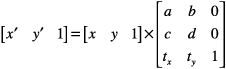
下面举例说明几个转换运算的数学实现,x y 是原先点的坐标,下面是矩阵转换的计算公式
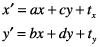
恒等矩阵
恒等矩阵就是输入什么坐标,出来什么坐标,没有转换

计算的结果如下,计算之前的x y 跟计算之后的 x‘ y’ 是相等的。
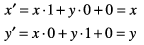
平移矩阵

通过平移矩阵的计算公式如下

缩放矩阵

缩放矩阵的计算公式

旋转矩阵
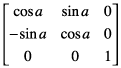
旋转矩阵的计算公式
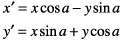
旋转加平移矩阵
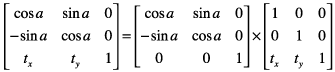
下面就是组合起来的计算公式
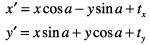
AffineTransform类描述了一种二维仿射变换的功能,它是一种二维坐标到二维坐标之间的线性变换,保持二维图形的“平直性”(即变换后直线还是直线不会打弯,圆弧还是圆弧)和“平行性”(是指保二维图形间的相对位置关系不变,平行线还是平行线,而直线上点的位置顺序不变,另特别注意向量间夹角可能会发生变化。)仿射变换可以通过一系列的原子变换的复合来实现,包括:平移(Translation)、缩放(Scale)、翻转(Flip)、旋转(Rotation)和错切(Shear)
创建一个 CGAffineTransform
看了上面的的矩阵和计算有点叫人挠头。 不过 Core Graphics为了方便开发者,提供了好多内建的函数,可以使我们不必学习复杂的数学知识,就可以实现上面的操作。 下面的方法都可以创建 CGAffineTransform
函数| 操作
------------ | -------------
CGAffineTransformMakeTranslation | 新的平移矩阵要移动到距离远点的位置
CGAffineTransformMakeRotation | 构建一个新的旋转矩阵 参数是旋转的弧度。
CGAffineTransformMakeScale | 构建一个新的缩放矩阵指定多少拉伸或收缩坐标x和y值。
我们看下面这个例子,它把LLVM的logo 旋转了 45°:
UIImage *image = [UIImage imageNamed:@"DragonMedium"];
UIImageView *imageView = [[UIImageView alloc] initWithImage:image];
imageView.frame = CGRectMake(0, 0 , CGRectGetWidth(imageView.frame),
CGRectGetHeight(imageView.frame));
imageView.center = self.view.center;
imageView.transform = CGAffineTransformMakeRotation(M_PI_4);
[self.view addSubview:imageView];
我们在旋转ImageView的时候 传给 CGAffineTransformMakeRotation 的参数是一个宏定义 MPI4,并不是 45°。旋转的单位采用弧度(radians),而不是角度(degress)。以下两个函数,你可以在 弧度和角度之间切换。
CGFloat DegreesToRadians(CGFloat degrees) {return degrees * M_PI / 180;};
CGFloat RadiansToDegrees(CGFloat radians) {return radians * 180 / M_PI;};
弧度通常指定使用的数学常数π(圆周率)的倍数。 π弧度等于180度,所以π除以4是相当于45度。 C 的math库,方便地提供常数π的公倍数,MPI4是常数,表示π除以4。如果你想使用弧度时候,你可以直接使用这些宏。
#define M_E 2.71828182845904523536028747135266250 /* e */
#define M_LOG2E 1.44269504088896340735992468100189214 /* log2(e) */
#define M_LOG10E 0.434294481903251827651128918916605082 /* log10(e) */
#define M_LN2 0.693147180559945309417232121458176568 /* loge(2) */
#define M_LN10 2.30258509299404568401799145468436421 /* loge(10) */
#define M_PI 3.14159265358979323846264338327950288 /* pi */
#define M_PI_2 1.57079632679489661923132169163975144 /* pi/2 */
#define M_PI_4 0.785398163397448309615660845819875721 /* pi/4 */
#define M_1_PI 0.318309886183790671537767526745028724 /* 1/pi */
#define M_2_PI 0.636619772367581343075535053490057448 /* 2/pi */
#define M_2_SQRTPI 1.12837916709551257389615890312154517 /* 2/sqrt(pi) */
#define M_SQRT2 1.41421356237309504880168872420969808 /* sqrt(2) */
#define M_SQRT1_2 0.707106781186547524400844362104849039 /* 1/sqrt(2) */
组合Transforms
Core Graphics 还提供了另外一系列的函数,使开发者可以方便的组合 Transforms
例如
函数| 操作 ------------ | ------------- GAffineTransformRotate(CGAffineTransform t, CGFloat angle) | 原始的基础上加上偏移 CGAffineTransformScale(CGAffineTransform t, CGFloat sx, CGFloat sy) | 加上缩放 CGAffineTransformTranslate(CGAffineTransform t, CGFloat tx, CGFloat ty) | 加上旋转
当我们操作 Transforms 的时候,我们经常会创建一个初始的什么也不做的Transform,就像 point 的 zero 或者 nil。在矩阵的世界中,恒等矩阵就是干这个用的。 Core Graphics 为我们提供了
CGAffineTransformIdentity
当我们想组合两个已经存在的 transform的时候,我们可以使用
CGAffineTransformConcat(CGAffineTransform t1, CGAffineTransform t2);
下面的代码使LLVM的logo 缩小了50% 旋转了45°,并且向下移动了100的位置。
UIImage *image = [UIImage imageNamed:@"DragonMedium"];
UIImageView *imageView = [[UIImageView alloc] initWithImage:image];
imageView.frame = CGRectMake(0, 0 , CGRectGetWidth(imageView.frame),
CGRectGetHeight(imageView.frame));
imageView.center = self.view.center;
CGAffineTransform transform = CGAffineTransformIdentity;
transform = CGAffineTransformScale(transform, 0.5, 0.5);
transform = CGAffineTransformTranslate(transform, 0, 100);
imageView.transform = CGAffineTransformRotate(transform, M_PI_4);
[self.view addSubview:imageView];

Shear Transform
Shear Transform 是第四种 Affine Transform (我也不知道该怎么翻译这个 Shear Transform)。和旋转 缩放 移动 不同的是 Core Graphics并没有提供现成的函数来做 Shear Transform,不过我们可以自己来实现他。
CGAffineTransform CGAffineTransformMakeShear(CGFloat x, CGFloat y)
{
CGAffineTransform transform = CGAffineTransformIdentity;
transform.c = -x;
transform.b = y;
return transform;
}
下面给imageview 添加上 transform
UIImage *image = [UIImage imageNamed:@"DragonMedium"];
UIImageView *imageView = [[UIImageView alloc] initWithImage:image];
imageView.backgroundColor = [UIColor greenColor];
imageView.frame = CGRectMake(0, 0 , CGRectGetWidth(imageView.frame),
CGRectGetHeight(imageView.frame));
imageView.center = self.view.center;
imageView.transform = CGAffineTransformMakeShear(0.6,0);
[self.view addSubview:imageView];
效果如下


